- Outeur Jason Gerald [email protected].
- Public 2023-12-16 10:51.
- Laas verander 2025-01-23 12:05.
Met Steam kan u vanlyn (van die netwerk) of vanlyn speletjies speel sonder dat u aan die internet hoef te koppel. As u gereed is om toegang tot die aanlyn Steam -gemeenskap (aanlyn) of aanlyn te verkry, kan u dit direk via die Steam -menu op Windows doen, of deur die Steam -registerlêer in die Finder op Mac OS X te wysig.
Stap
Metode 1 van 2: Aktiveer aanlynmodus in Windows
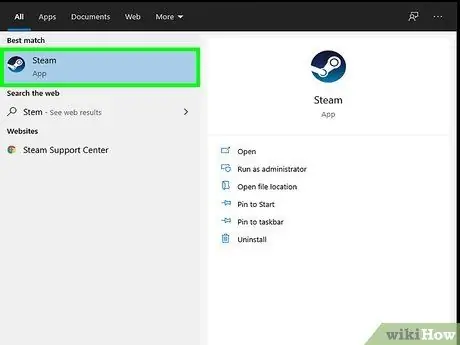
Stap 1. Begin die Steam -toepassing op u rekenaar
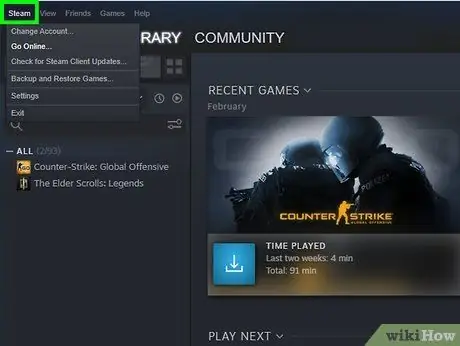
Stap 2. Klik op "Steam" in die linker boonste hoek van u Steam -sessie
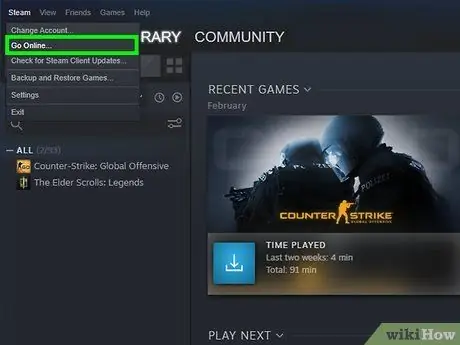
Stap 3. Kies “Gaan aanlyn”
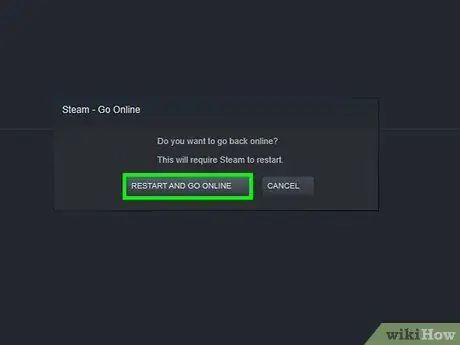
Stap 4. Klik op "OK" as dit in kennis gestel word dat Steam moet herlaai om in die aanlynmodus te gaan
Steam sal weer begin, die aanlynmodus betree en die aflynmodus verlaat.
Metode 2 van 2: Aktiveer aanlynmodus op Mac OS X
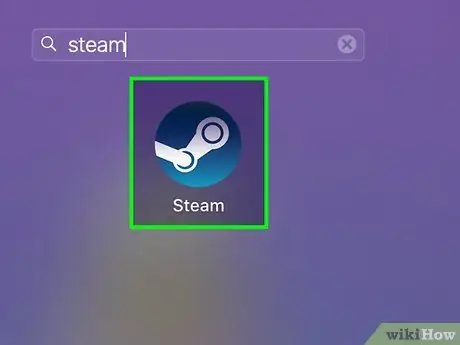
Stap 1. Begin die Steam -toepassing op u rekenaar
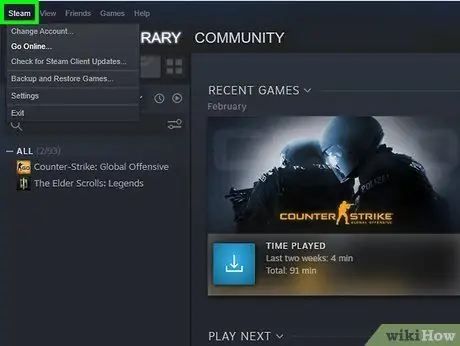
Stap 2. Klik op "Steam" in die linker boonste hoek van u Steam -sessie
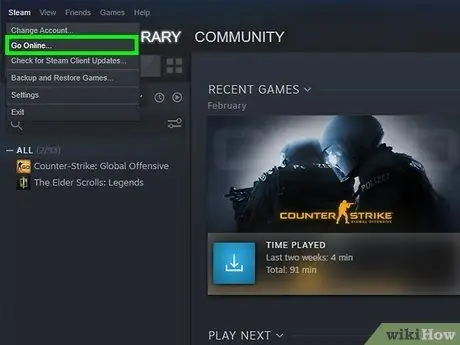
Stap 3. Kies “Gaan aanlyn”
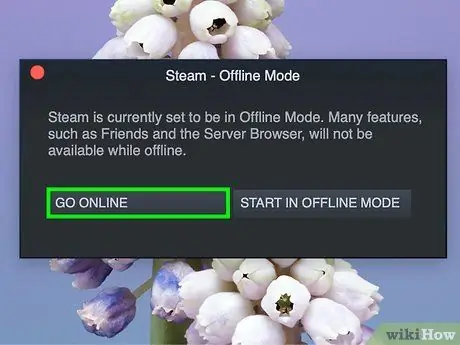
Stap 4. Klik op "OK" as dit in kennis gestel word dat Steam moet herlaai om in die aanlynmodus te gaan
Steam sal weer begin, die aanlynmodus betree en die aflynmodus verlaat.
Gaan voort met die volgende stappe as Steam nie aanlyn is nie
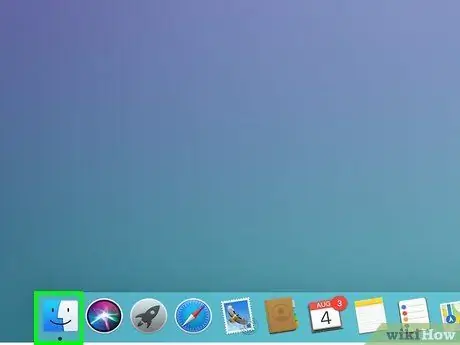
Stap 5. Maak 'n nuwe Finder -venster op u Mac OS X -rekenaar oop
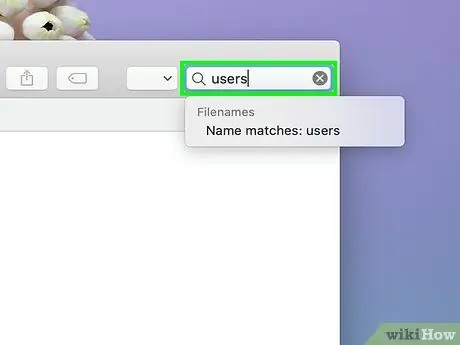
Stap 6. Tik "gebruikers" in die Finder -soekveld
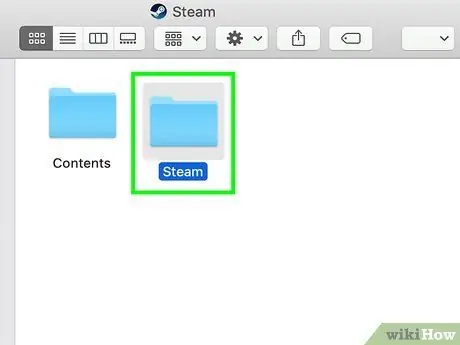
Stap 7. Dubbelklik op die naam van u Steam-rekening
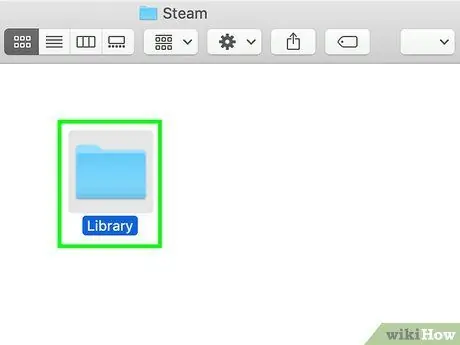
Stap 8. Maak die gids "Biblioteek" oop
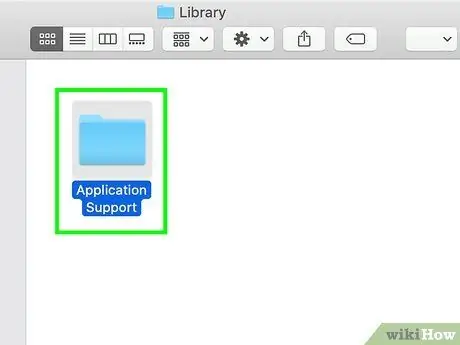
Stap 9. Maak “Application Support” oop
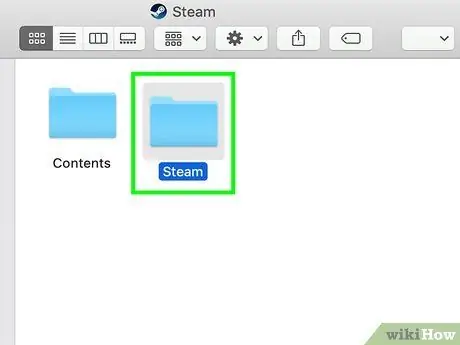
Stap 10. Maak "Steam" oop
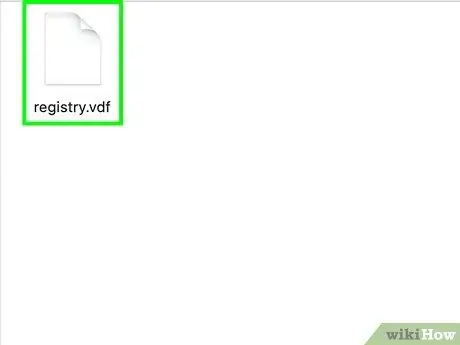
Stap 11. Maak die lêer oop met die naam “registry
vdf”met behulp van TextEdit.
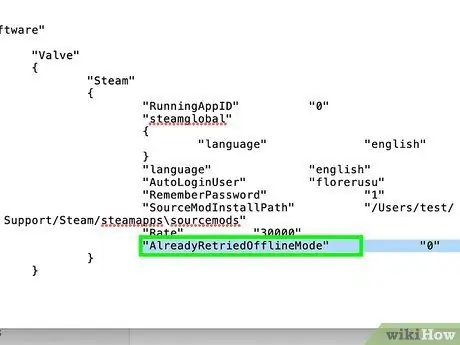
Stap 12. Soek die teks wat sê: “offline 1”
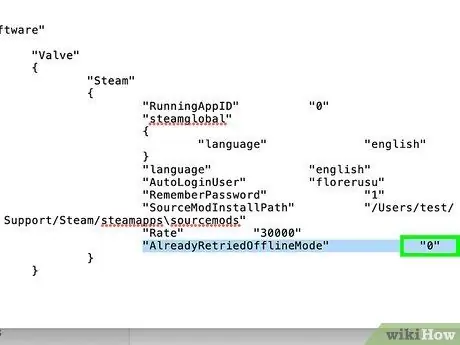
Stap 13. Verander die getal “1” na “0”
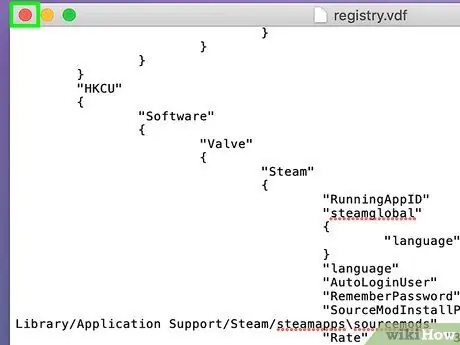
Stap 14. Verlaat TextEdit en kies die opsie "Stoor" onmiddellik
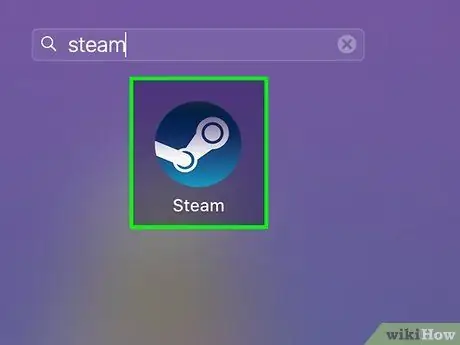
Stap 15. Maak die Steam -toepassing op u rekenaar toe en heropen dit weer
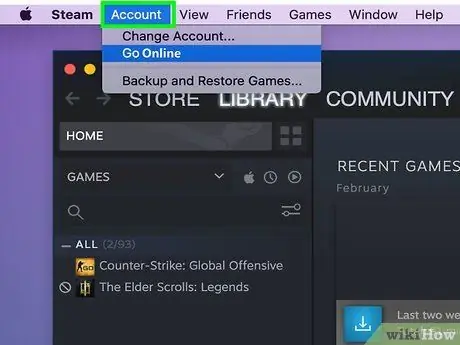
Stap 16. Klik op "Rekening" in die linker boonste hoek van u Steam -sessie
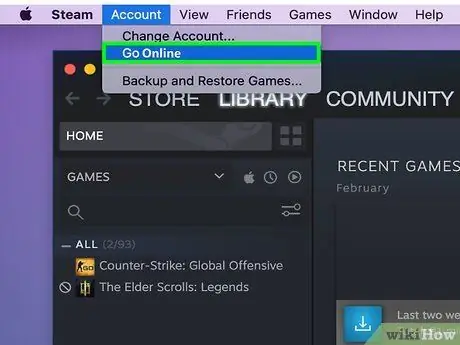
Stap 17. Kies “Gaan aanlyn”
Steam sal die aflynmodus verlaat en aanlyn gaan.






